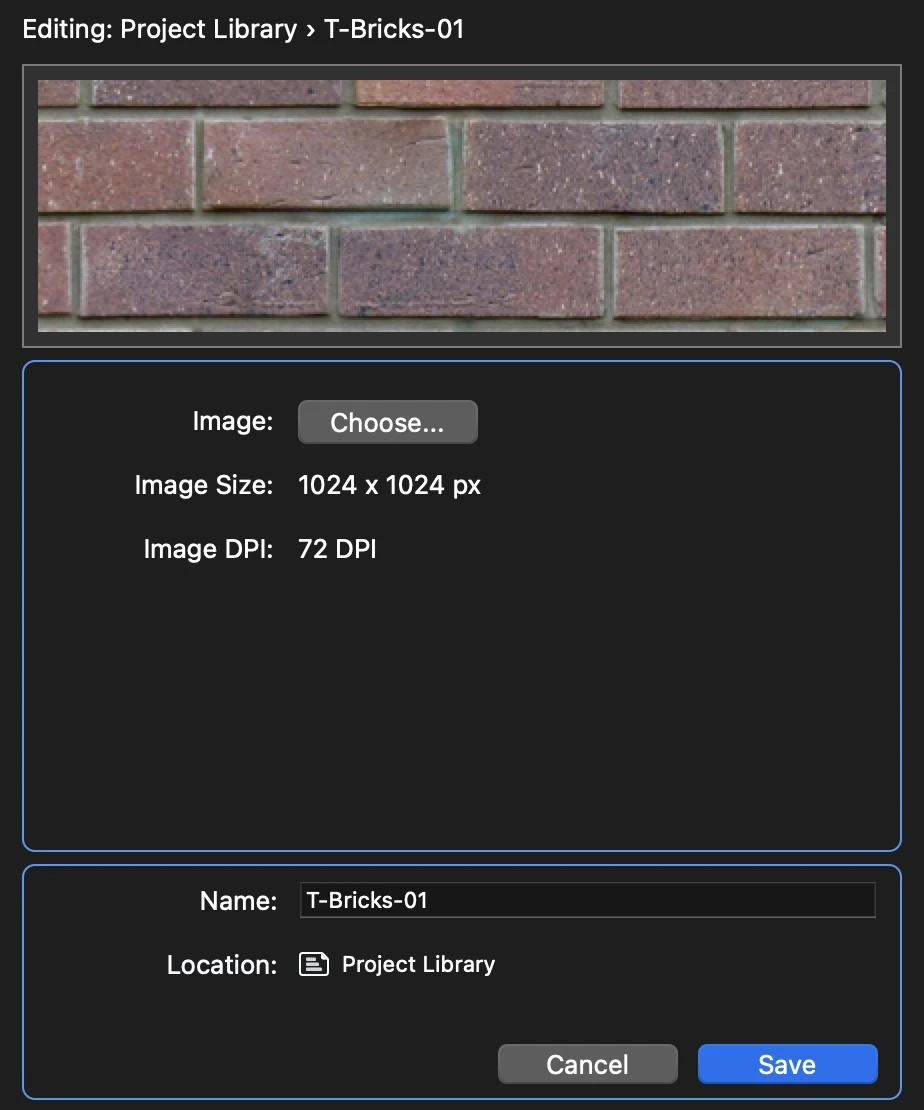Schraffurmuster und Texturen
In diesem Bereich werden die Schraffurmuster des Projekts aufgelistet, und er wird zum Erstellen, Bearbeiten und Organisieren von Vektorschraffurmustern und Bitmap-Texturen verwendet. Die Funktionen dieses Fensters funktionieren größtenteils auf die gleiche Weise wie die des Fensters Linientypen.
HighDesign bietet drei Familien von Füllungen an:
- Lineare Schraffuren aus parallelen Linien, durchgehend oder mit einem bestimmten Strichmuster, mit variablem Versatz und Winkel. Eine Gruppe von Linientypen, Winkeln und Versätzen ist eine Hülle. Eine lineare Schraffur kann bis zu acht übereinander liegende Häute haben.
- Gekachelte Muster. Ein Muster ist eine Vektorzeichnung, die entlang von Zeilen und Spalten gekachelt (wiederholt) ist. Jede Kachel enthält die Zeichnung, die innerhalb des schraffierten Bereichs abgeschnitten ist.
- Texturen: ein Bild, das innerhalb des schraffierten Bereichs gekachelt ist.
_
Ansicht eines Lukentyps
Wählen Sie ein Element in der Projektbibliothek aus, um seine Vorschau anzuzeigen und seine Werte zu überprüfen. Je nachdem, wo sich das ausgewählte Element befindet, kann es bearbeitet oder gelöscht werden, wenn es ein benutzerdefiniertes Element ist, oder es kann dupliziert werden.
Verwenden Sie die Symbolschaltflächen oberhalb der Projektliste, um die aufgelisteten Elemente nach Familien zu filtern.
Die Listenreihenfolge der Projektschraffuren kann durch Ziehen einer Schraffur an ihre neue Position geändert werden.
Laden einer Ressource aus einer Bibliothek
Drücken Sie die Schaltfläche Laden oder klicken Sie auf die Schaltfläche + links neben der Projektliste, um die Bibliotheken anzuzeigen. Wählen Sie das zu ladende Element aus und drücken Sie die Plustaste oder ziehen Sie das Element in die Projektliste. Das Element wird in das Projekt geladen und kann sofort verwendet werden.
_
Duplizieren eines Schraffurtyps
Sie können jeden Schraffurtyp duplizieren. Um eine Schraffur zu duplizieren, wählen Sie einen Schraffurtyp aus und drücken Sie entweder die Schaltfläche Duplizieren am unteren Rand des Fensters oder die Popup-Schaltfläche Duplizieren in der Zelle des ausgewählten Schraffurtyps, sofern verfügbar.
Der duplizierte Schraffurtyp wird automatisch zur Bearbeitung geöffnet, so dass Sie seinen Namen und Inhalt direkt ändern können.
Create a new hatch type
Klicken Sie auf die Schaltfläche Neuer Schraffurtyp und wählen Sie die gewünschte Familie aus dem Popup-Menü. Je nach Familie ändert sich die Oberfläche und zeigt die entsprechenden Felder und Werkzeuge an.
_
Neue lineare Schraffur
Eine lineare Schraffur wird durch eine mehrfach wiederholte Linie mit verschiedenen Parametern wie Abstand, Winkel, Versatz usw. definiert. Ein Satz von Parametern wird als “Skin” bezeichnet. Eine lineare Schraffur in HighDesign kann bis zu 8 Skin-Definitionen haben, die nacheinander gerendert werden.
_
Ein Skin hat die folgenden Parameter:
- Winkel: gibt die Orientierung auf der Ebene des Vektors in Grad an.
- Abstand: der Abstand zwischen zwei Zeilen, in der aktuellen Einheit.
- Ursprung Dx, Dy: Diese Werte steuern den Abstand der aktuellen Haut vom Ursprung der Schraffur. Alle Abstände werden vom Ursprungspunkt der Schraffur aus berechnet, so dass Sie das Muster an Ihrem Entwurf ausrichten können. Wenn Sie einen X- und Y-Versatz eingeben, wird die gesamte Haut um diese Werte vom Ursprung verschoben. Dies ist besonders wichtig, wenn die Schraffur aus mehreren Häuten besteht.
- Linientyp: kann durchgehend, individuell gestrichelt oder einer der Projektlinientypen sein.
- Benutzerdefinierte gestrichelte Linientypen können bis zu drei Strich-Lücken-Paare haben. Die Werte werden in der aktuellen Einheit ausgedrückt.
- Benutzerdefinierte gestrichelte Linien können einen alternativen Versatz haben: Der Ursprung jeder zweiten Linie wird um den Wert des alternativen Versatzes verschoben. Dies ist zum Beispiel nützlich, um Mauerwerksmuster zu erstellen, bei denen die vertikalen Linien gestrichelte Linien mit einem alternativen Versatz sind.
_
Neues Kachelmuster
Wenn Sie im Menü “Neue Schraffur” die Option “Neues Kachelmuster” wählen, wechselt der Arbeitsbereich von “Projekt” zu “Muster bearbeiten”. In diesem Arbeitsbereich können Sie die typische Kachel des Schraffurmusters mit einer Untergruppe der Zeichenwerkzeuge entwerfen und ihre Größe festlegen. Der Bereich “Muster bearbeiten” bietet eine Vorschau darauf, wie die Kachel aussehen wird, wenn sie als Muster gerendert wird, und ermöglicht es Ihnen, die Breite und Höhe der Kachel zu definieren.
In diesem Arbeitsbereich ist der Zeichnungsmaßstab auf 1:1 eingestellt. Die verfügbaren Zeichenwerkzeuge sind Auswahlpfeil, Konstruktionsobjekte, Linien, segmentierte Linien, Rechtecke und regelmäßige Polygone. Die Zeichenfläche wird durch die Größe der Kachel bestimmt.
_
Sie können auch Zeichnungen aus dem Hauptfenster von HighDesign kopieren/einfügen: In diesem Fall ist es ratsam, die Größe der Kachel vor dem Einfügen des Musters festzulegen, da Kachel, Zeichenfläche und Muster die gleiche Größe haben müssen.
Im Zeichenbereich können Sie das Muster genau wie im Hauptfenster zeichnen und bearbeiten. Wenn sich der Mauszeiger in der Nähe der Mitte der Fliese befindet, werden die Mittelachsen sichtbar, um eine visuelle Hilfe beim Spiegeln oder Drehen von Objekten zu bieten. An den Rändern der Kachel stehen weitere Ausrichtungspunkte zur Verfügung, um die Gestaltung der Kachel zu erleichtern und Lücken zu vermeiden.
Das Vorschaufenster bietet die Möglichkeit, die Größe der Kachel und den Zoom-Schieberegler einzustellen: Sobald die Zeichnung fertig ist, drücken Sie einfach die Schaltfläche “OK” im Vorschaufenster und der Fokus kehrt zum Schraffurmanager zurück.
Neue Textur
Eine weitere Familie von Schraffuren ist die Textur, die ein Bild innerhalb des Begrenzungsbereichs kachelt und wiederholt. Um eine neue Textur zu erstellen, klicken Sie auf die Schaltfläche Hinzufügen (+), wählen Sie Neue Textur und wählen Sie das Bild in einem der unterstützten Dateitypen.
Eine Textur unterstützt nur 90°-Drehungen und kann über das Bedienfeld Schraffureigenschaften skaliert werden. Der Ursprung der Textur kann genau wie bei linearen Schraffuren und Mustern geändert werden, indem der Mittelpunkt verschoben wird, wenn das Schraffurobjekt in der Zeichnung ausgewählt ist.
Bearbeiten eines Schraffurtyps
Benutzerdefinierte und Projektschraffuren können durch Drücken der Schaltfläche Bearbeiten in der Zelle des ausgewählten Elements bearbeitet werden. Es ist möglich, jeden der Parameterwerte und den Namen zu ändern, nicht aber die Position.
Löschen eines Schraffurtyps
- Wählen Sie einen benutzerdefinierten Typ; beachten Sie, dass nur benutzerdefinierte Schraffurtypen gelöscht werden können;
- Drücken Sie die Taste “Löschen”.